jupyter notebook是一个基于网页版本的在线python编辑器,现在也支持其他语言,在网页上编辑程序后可以直接运行代码,执行的结果可以显示在代码的下方,官网地址:https://jupyter.readthedocs.io/en/latest/index.html
进入虚拟环境(可选)
如果希望直接在系统中使用,则直接在将jupyter notebook安装在系统中,不需要在虚拟环境中,如果想隔离起来进行测试学习,建议使用虚拟环境。
官方推荐的虚拟环境是Anaconda,不过,本人自己已经安装了virtualenv,懒得装anaconda,所以直接在virtualenv中安装学习。
e:
cd demo/venv
.\Scripts\activate
安装jupyter
pip install jupyter
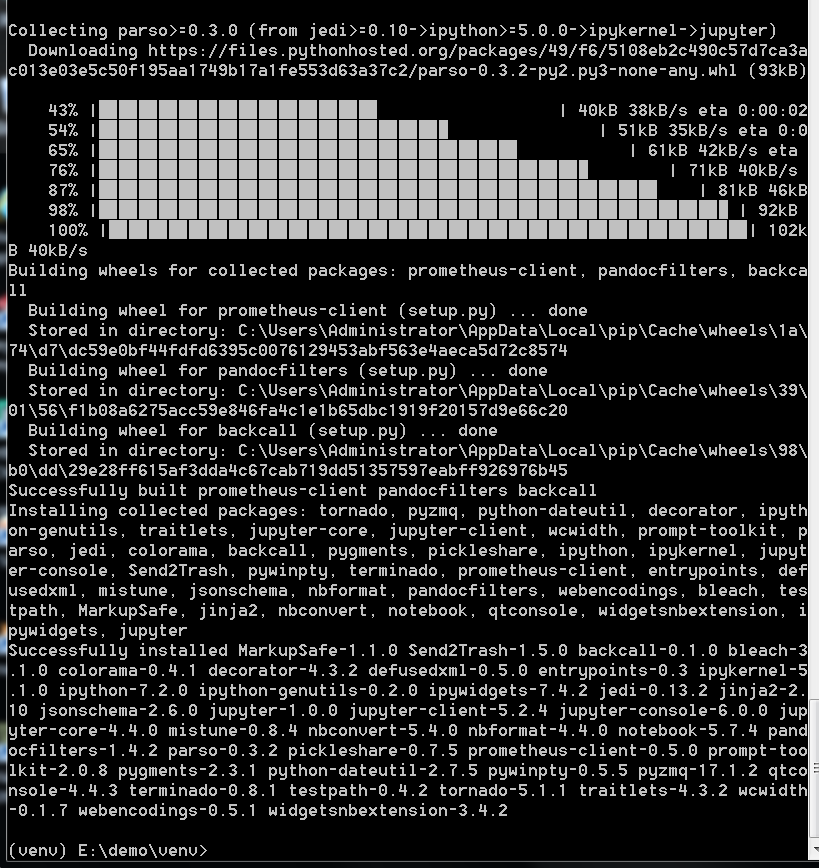








 本文介绍了如何在Windows系统中安装和使用jupyter notebook,包括进入虚拟环境、安装jupyter及kernel、启动jupyter的步骤,并列举了常用快捷键。
本文介绍了如何在Windows系统中安装和使用jupyter notebook,包括进入虚拟环境、安装jupyter及kernel、启动jupyter的步骤,并列举了常用快捷键。
 最低0.47元/天 解锁文章
最低0.47元/天 解锁文章


















 4251
4251

 被折叠的 条评论
为什么被折叠?
被折叠的 条评论
为什么被折叠?










